Installation des Stammzertifikats
der Zertifizierungsinstanz Berufsbildende Schule Bad Dürkheim
in Microsoft Outlook und Outlook Express
Beschrieben wird die Installation für Microsoft-E-Mail-Programme wie Outlook oder Outlook Express..
Bei vergleichbaren E-Mail-Programmen wie Thunderbird, Windows Mail, usw. ergibt sich ein ähnlicher Ablauf.
Das Stammzertifikat liegt als Datei mit dem Namen ca.cer auf der Website der BBS Bad Dürkheim. Laden Sie es herunter.
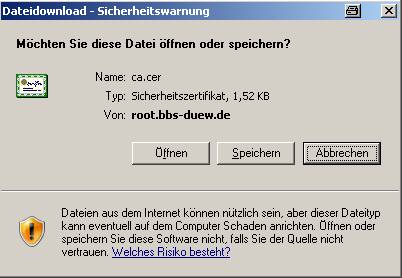
Speichern Sie das Zertifikat lokal auf einem USB-Stick oder auf Ihrem Rechner, auf dem Sie Outlook (Express) installiert haben oder klicken Sie sofort auf „Öffnen“. Nach einem Klick auf „Öffnen“ sehen Sie:
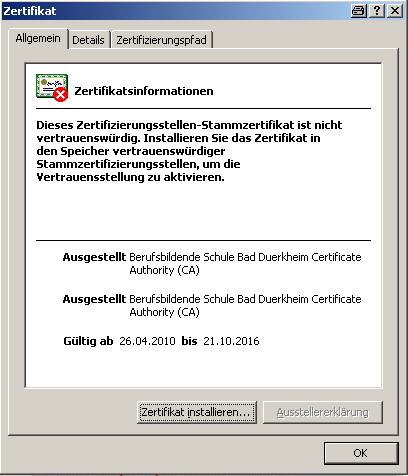
Das Zertifikat wird Ihnen angezeigt und ist mit dem Warnhinweis versehen, dass es nicht vertrauenswürdig sei. Dieser Hinweis ist korrekt, da das Stammzertifikat der BBS Bad Dürkheim selbst nicht von einer übergeordneten Stelle, die dem Zertifikatsspeicher von Windows bekannt ist, zertifiziert ist.
Die Vertrauenswürdigkeit des Stammzertifikats bestätigen Sie selbst, indem Sie zwei Daten des digitalen Zertifikats mit den Angaben auf dem Stammzertifikats-Formular, das im Lehrerzimmer aushängt, auf Übereinstimmung vergleichen:
1. Hinter „Ausgestellt“ muss stehen: Berufsbildende Schule Bad Duerkheim Certificate Authority (CA)
Gehen Sie weiterhin im Fenster „Zertifikat“ auf „Details | Fingerabdruck“.
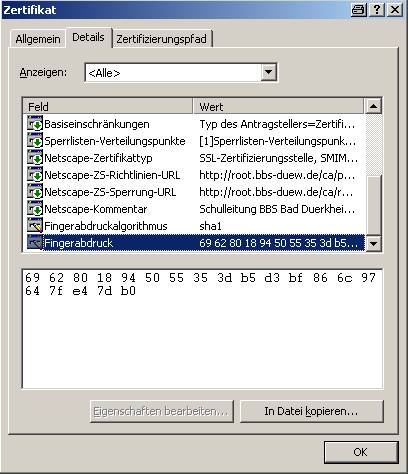
2. Der angezeigte Fingerabdruck muss lauten: 69:62:80:18:94:50:55.35:3D:B5:D3:BF:86:6C:97:64:7F:E4:7D:B0
(Damit ist der so genannte SHA1-Fingerabdruck gemeint. Die Groß-/Kleinschreibung der Buchstaben und die Trennung der Zahlen mit Leerzeichen oder Doppelpunkt sind beliebig.)
Gehen Sie nun im Fenster „Zertifikat“ wieder zurück auf den Reiter „Allgemein“ und wählen Sie „Zertifikat installieren“. Es startet der Zertifikatsimport-Assistent.
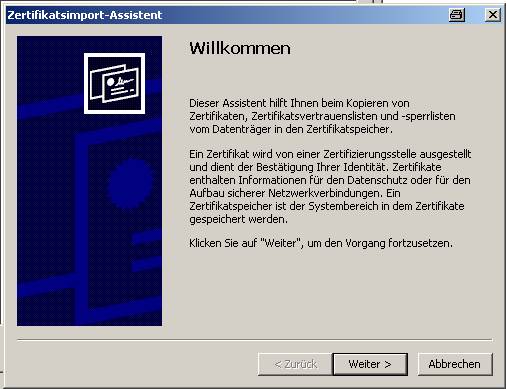
Der Assistent Sie durch die restliche Installation des Stammzertifikates. Die folgenden Grafiken zeigen die verschiedenen Schritte. Im Normalfall genügt es, wenn Sie jedes Fenster mit „Weiter“ bestätigen und den Assistenten am Schluss mit „Fertig stellen“ verlassen.

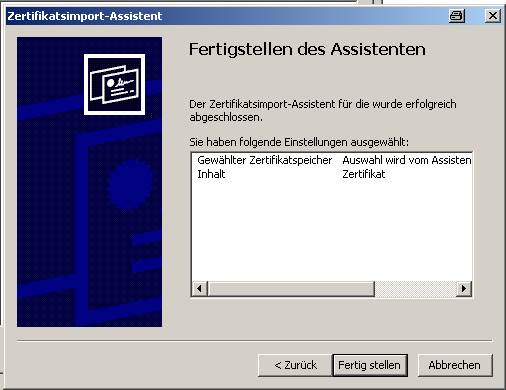
Zum Abschluss erscheint eine letzte Sicherheitswarnung mit dem Text:
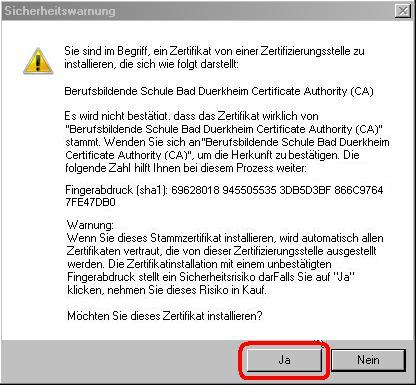
Nach einer Bestätigung mit „Ja“ dieser allerletzten Warnung ist das Zertifikat installiert.

Alle weiteren Fenster und das Zertifikat selbst können Sie nun schließen. Die korrekte Installation des Zertifikates überprüfen Sie, indem Sie den Internet-Explorer öffnen und „Extras | Internetoptionen | Inhalte: Zertifikate“ anwählen. Holen Sie dort den Reiter „Vertrauenswürdige Stammzertifizierungsstellen in den Vordergrund und klicken Sie auf die Zeile mit dem Text „Berufsbildende Schule Bad Duerkheim Certificate Authority (CA)“ in der in der Spalte „Ausgestellt für“ und „Ausgestellt von“.

Klicken Sie auf den blauen Balken und danach auf „Anzeigen“. Sie sehen nun das Stammzertifikat ohne weitere Warnungsmeldungen:

Damit ist die Installation des Stammzertifikats abgeschlossen. Das Stammzertifikat wird nun von Outlook und Outlook Express akzeptiert.
Hinweis:
Ein solchermaßen installiertes Stammzertifikat wird nur von Programmen der Firma Microsoft erkannt (Windows selbst, Internet Explorer, Outlook und Outlook Express, usw.) Die Installation des Stammzertifikates erfolgt nur für den aktuell angemeldeten Benutzer. Arbeiten Sie auf dem Computer mit unterschiedlichen Benutzerkonten, müssen Sie die Installation für die weiteren Benutzer wiederholen.).